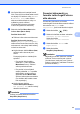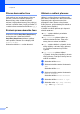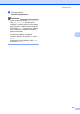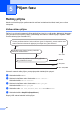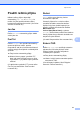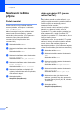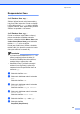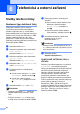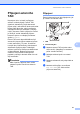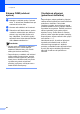Basic User's Guide
Table Of Contents
- ZÁKLADNÍ PŘÍRUČKA UŽIVATELE MFC-9970CDW
- Uživatelské příručky a kde je najdu?
- Obsah
- 1 Obecné informace
- 2 Vkládání papíru
- Vkládání papíru a tiskových médií
- Nastavení papíru
- Vhodný papír a další tisková média
- 3 Vkládání dokumentů
- 4 Odesílání faxu
- 5 Příjem faxu
- 6 Telefonická a externí zařízení
- 7 Vytáčení a ukládání čísel
- 8 Kopírování
- 9 Tisk dat z disku USB nebo z fotoaparátu podporujícího velkokapacitní paměti přímo na zařízení
- 10 Jak tisknout z počítače
- 11 Jak skenovat z počítače
- A Běžná údržba
- B Odstraňování problémů
- C Nabídka a funkce
- D Technické údaje
- Rejstřík
- brother CZE
4. kapitola
34
Přenos barevného faxu 4
Vaše zařízení umí posílat barevné faxy na
zařízení, která tuto vlastnost podporují.
Barevné faxy nelze ukládat do paměti
zařízení. Když pošlete barevný fax, pošle jej
zařízení v reálném čase (i když je položka TX
v reálném čase nastavena na hodnotu Vyp.).
Zrušení zpracovávaného faxu4
Stisknutím tlačítka Stop/Exit (Stop/Konec)
zrušte faxování. Stisknete-li tlačítko
Stop/Exit (Stop/Konec) během vytáčení
nebo posílání, zobrazí se na displeji LCD
Zrusit ulohu?.
Stisknutím tlačítka Ano zrušte faxování.
Hlášení o ověření přenosu 4
Hlášení o ověření přenosu můžete použít
jako důkaz o odeslání faxu. Na tomto hlášení
naleznete jméno příjemce nebo číslo
přijímajícího faxu, datum a čas přenosu,
trvání přenosu, počet odeslaných stránek a
zda byl přenos úspěšný.
V hlášení o ověření přenosu je k dispozici
několik nastavení:
Zap.: vytiskne hlášení po každém
odeslaném faxu.
Zap.+Vzorek: vytiskne hlášení po
každém odeslaném faxu. Část první
strany faxu se zobrazí na hlášení.
Vyp.: vytiskne hlášení v případě, že fax
nebyl úspěšný z důvodu chyby přenosu.
Ve výchozím nastavením je funkce
vypnuta.
Vyp.+Vzorek: vytiskne hlášení
vpřípadě, že fax nebyl úspěšný z důvodu
chyby přenosu. Část první strany faxu se
zobrazí na hlášení.
a Stiskněte tlačítko MENU.
b Stisknutím tlačítka a nebo b zobrazíte
Fax.
Stiskněte tlačítko Fax.
c Stisknutím tlačítka a nebo b zobrazíte
Nastav.hlaseni.
Stiskněte tlačítko Nastav.hlaseni.
d Stiskněte tlačítko Hlaseni o vys..
e Stiskněte volbu Zap., Zap.+Vzorek,
Vyp. nebo Vyp.+Vzorek.